如何使用Excel生成数据透视表格
本文将详细介绍如何使用Excel生成数据透视表格。数据透视表是一种用于快速分析和总结大量数据的强大工具,它可以根据用户定义的条件对数据进行汇总和对比分析,帮助用户发现数据之间的关联和趋势。
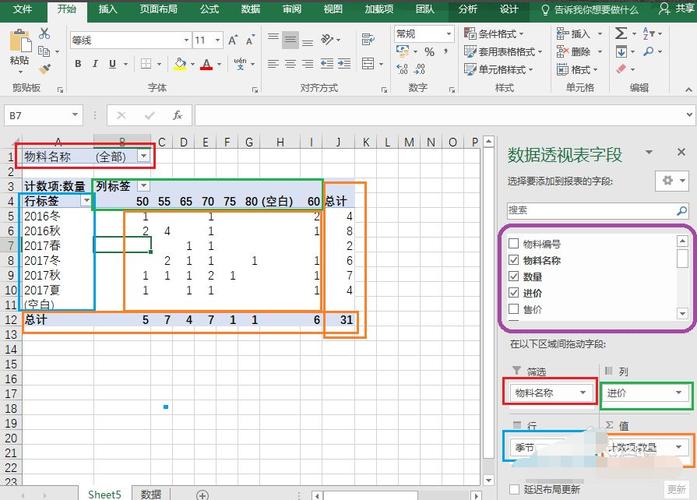
在使用Excel生成数据透视表格之前,首先需要准备好要分析的数据。将数据整理成表格的形式,确保每个字段都有明确的标题,并确保数据没有重复项或缺失值。这样可以保证透视表的准确性和有效性。
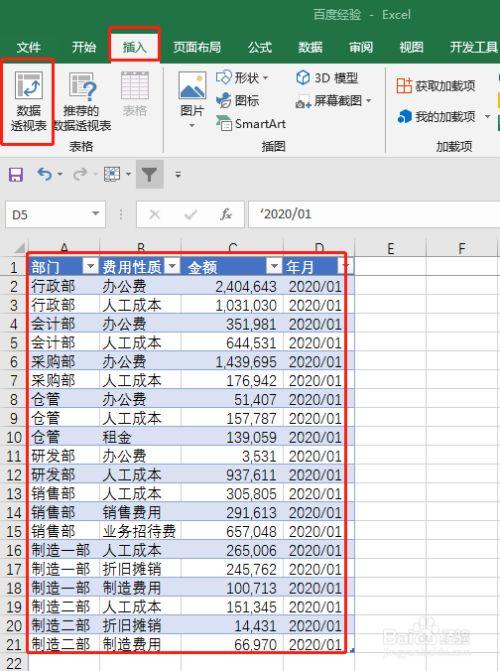
打开Excel软件,并将准备好的数据导入到Excel中。可以通过多种方式导入数据,比如从文本文件、数据库或其他Excel文件中导入。确保数据正确加载到工作簿中,并检查数据的准确性。
在Excel工作簿中,选择要生成数据透视表的数据范围。然后点击Excel菜单栏中的“插入”选项,并在“表格”组中找到“数据透视表”选项。点击“数据透视表”选项后,会弹出一个对话框供用户选择数据透视表的配置选项。
在“数据透视表”对话框中,用户可以按照自己的需求对数据透视表进行配置。首先,选择要将数据透视表放置在工作簿的位置,可以选择新的工作表或现有的工作表。
接下来,选择要在数据透视表中分析的字段。将字段拖放到对应的区域中,比如将字段拖放到“行”区域将按行分组数据,将字段拖放到“列”区域将按列分组数据,将字段拖放到“值”区域将进行数据汇总。
用户还可以对字段进行进一步的设置,比如选择使用哪种汇总方式(求和、计数、平均值等)、设置字段的格式和显示方式等。在设置完成后,点击“确定”按钮保存配置。
配置完成后,Excel会根据用户的设置生成数据透视表。用户可以根据需要对数据透视表进行进一步的调整和格式化,比如调整行列的顺序、更改数据的显示方式、添加或删除字段等。调整完成后,数据透视表就可以展示出数据的分组、汇总和对比情况。
如果源数据发生变化,用户可以随时更新数据透视表。只需要将新的数据导入到Excel中,并选择数据透视表范围内的数据进行更新。Excel会自动根据新的数据重新生成数据透视表,并保留之前的配置和格式。
通过以上步骤,用户可以轻松使用Excel生成数据透视表格。数据透视表的使用不仅可以帮助用户快速分析和总结大量数据,还可以帮助用户发现数据之间的关联和趋势,提供有力的决策依据。
BIM技术是未来的趋势,学习、了解掌握更多BIM前言技术是大势所趋,欢迎更多BIMer加入BIM中文网大家庭(http://www.wanbim.com),一起共同探讨学习BIM技术,了解BIM应用!